Ahorrar datos es una de las frases que más recreamos en nuestra mente cuando es verano. Puede que te hayas aprovechado de alguna tarifa con muchos datos para el verano, pero si no es así, y sigues con tus 2 o 3 GB de datos, puede que lo pases muy mal este verano. Es una época del año donde pasamos mucho menos tiempo en casa, hacemos más fotos y escuchamos más música. Esto se resumen en un gasto de datos mayor, con lo que todo truco para ahorrar unos cuantos datos seguro que te viene de perlas. Pues bien, hoy te vamos a enseñar cómo ahorrar datos en Spotify entrando en la configuración de la aplicación.
¿Qué tipos de cámara doble hay en el mercado?
Seguro que nunca hasta entrad en las configuración de Spotify, algo que puede dejarte con novedades a la hora de escuchar música, sobre todo si cuentas con la versión de pago del servicio. Hoy te vamos a contar cómo ahorrar datos configurando los ajustes de la aplicación para que cada canción que escuches sea menos costosa para tu plan de datos.
Ahorrar datos en Spotify con la calidad de las canciones
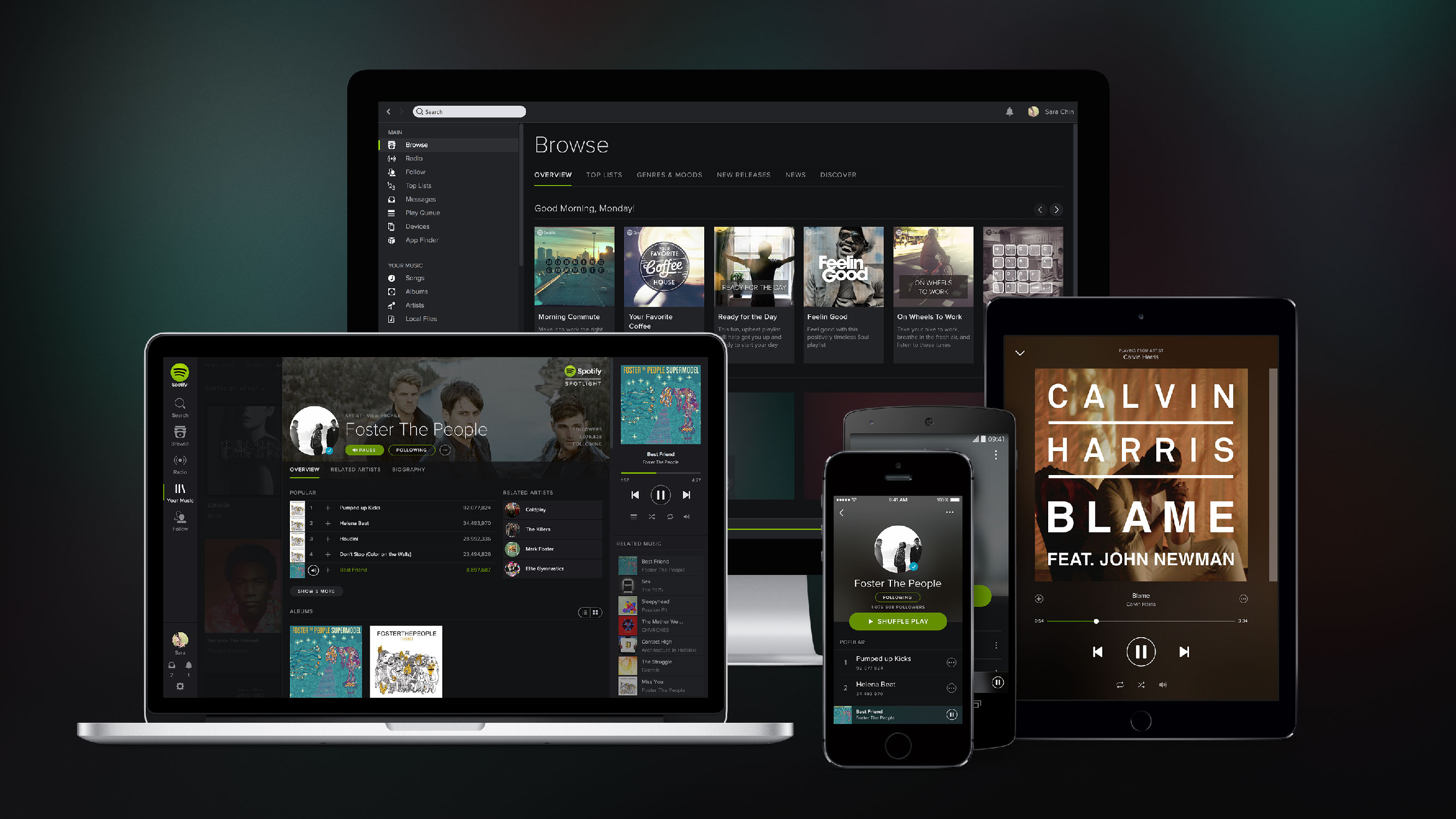
Si nunca has entrado a los ajustes de Spotify y te has limitado a escuchar música, no te habrás dado cuenta de que hay una configuración que viene por defecto cuando instalamos la aplicación, y que podría estar drenando los datos de tu tarifa. Este ajuste es la calidad de reproducción para cada canción que escuchamos. Por defecto nos deja con ‘Calidad automática’, algo que no es demasiado bueno para nuestros datos.
En Spotify tenemos 3 calidades de reproducción, siendo la más alta bastante perjudicial para nuestros datos. La calidad extrema puede gastar hasta 10 veces más que la normal, lo que nos estaría haciendo consumir unos 30 o 40 MB por cada canción de unos 3 minutos. La calidad automática hace que cuando tenemos una buena conexión, la calidad aumente, para que nuestra experiencia sea mejor, lo que significa que si estamos bajo datos, pero con una buena conexión 4G, podemos estar haciendo uso de la calidad extrema sin ser conscientes.
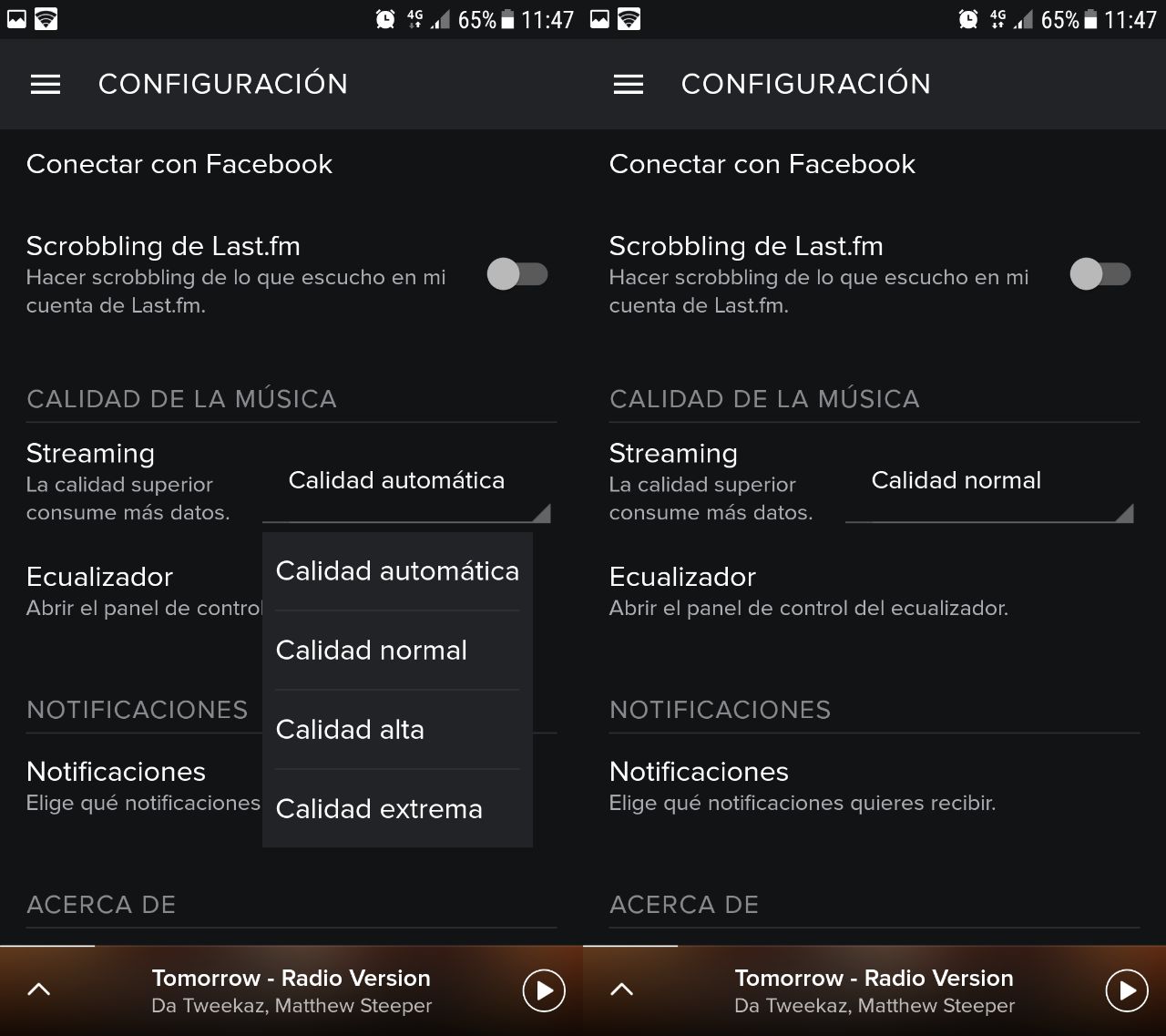
Para solucionar esto, tan solo debemos ir hasta los ajustes, y en el apartado de calidad, seleccionar la normal. Esto nos significa que vayamos a escuchar las canciones de manera diferente, ya que la mayoría de auriculares del mercado no notan la diferencia al reproducir una calidad u otra. Debemos tener un oído muy adaptado a la música y unos auriculares de mucha calidad para ver una diferencia clara, algo que no ocurre con la mayoría de usuarios.
Seguro que con este truco el consumo de datos desciende al usar Spotify, y este verano podrás usar estos datos para otras aplicaciones como redes sociales o WhatsApp.
Xiaomi Mi6 vs Xiaomi Mi Max 2, comparamos sus cámaras


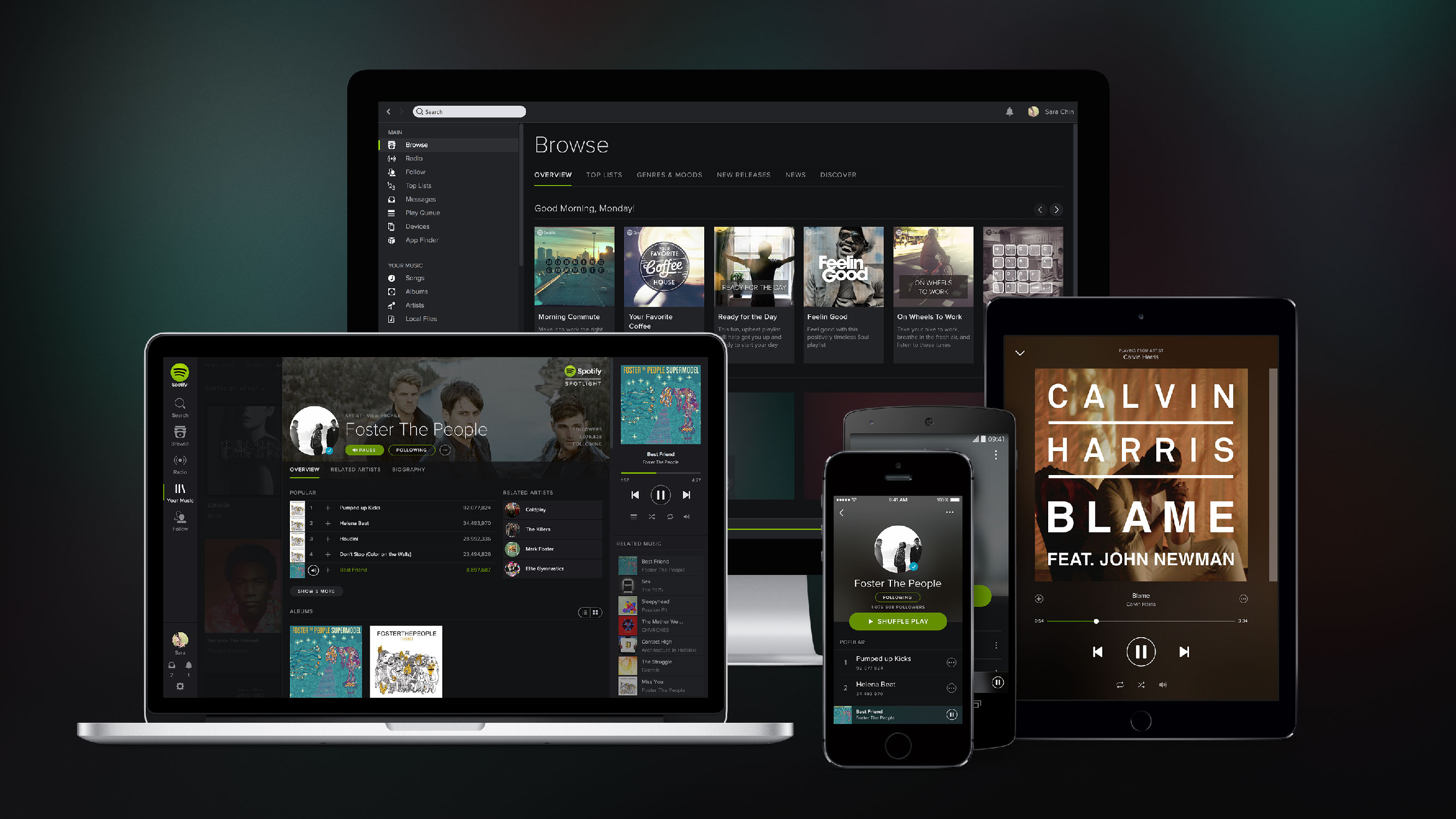
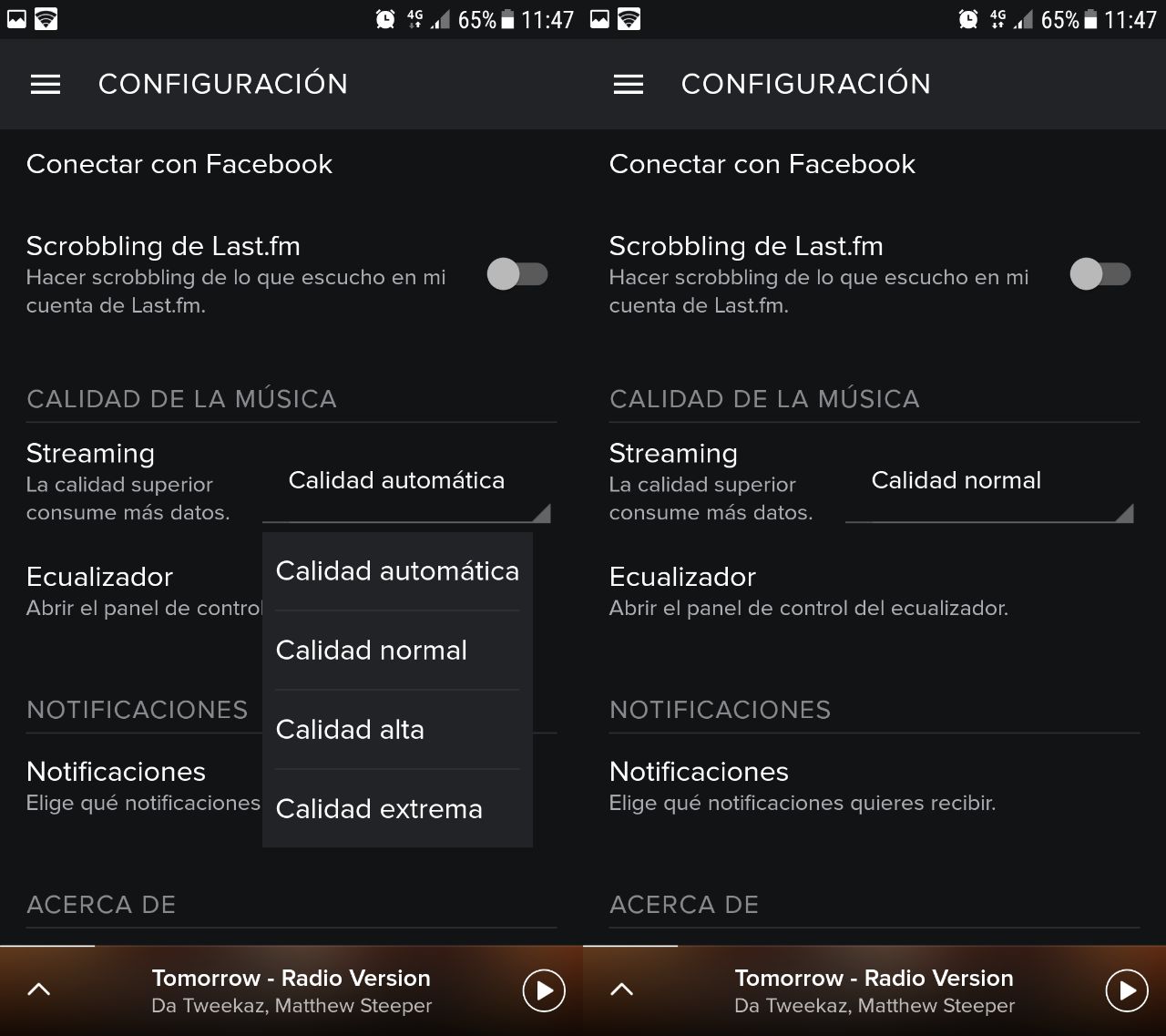






 ProAndroid
ProAndroid




